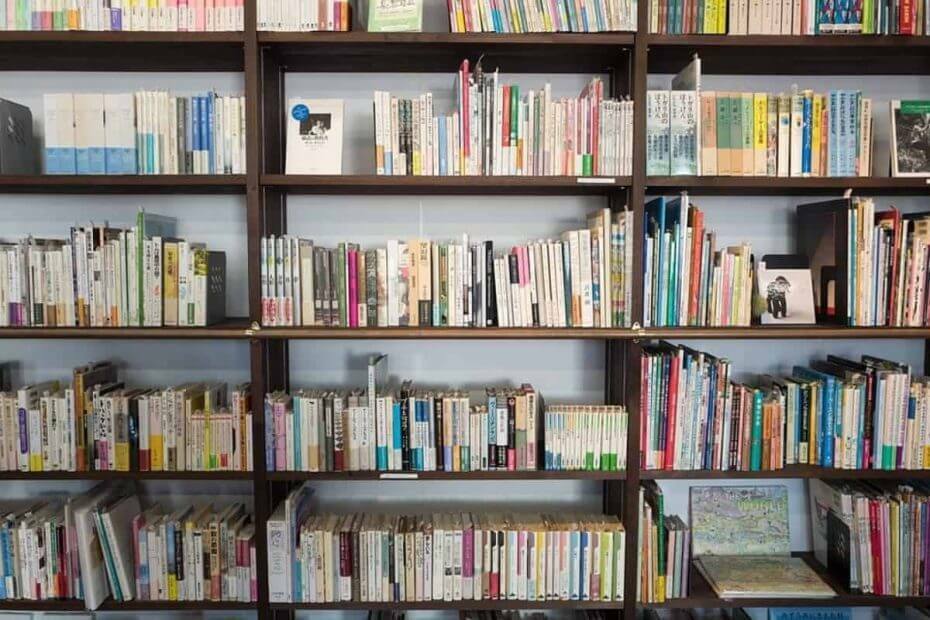
Acest software va repara erorile frecvente ale computerului, vă va proteja de pierderea fișierelor, malware, defecțiuni hardware și vă va optimiza computerul pentru performanțe maxime. Remediați problemele PC-ului și eliminați virușii acum în 3 pași simpli:
- Descărcați Restoro PC Repair Tool care vine cu tehnologii brevetate (brevet disponibil Aici).
- Clic Incepe scanarea pentru a găsi probleme cu Windows care ar putea cauza probleme PC.
- Clic Repara tot pentru a remedia problemele care afectează securitatea și performanța computerului
- Restoro a fost descărcat de 0 cititori luna aceasta.
Bibliotecile au fost introduse în Windows 7 și, de atunci, au devenit o modalitate foarte utilă de a organizează-ți fișierele. Dar, dintr-un anumit motiv, elementul Biblioteci lipsește în mod implicit din panoul de navigare din Windows 10.
Și dacă utilizați această caracteristică des, s-ar putea să o doriți înapoi și iată câteva modalități de ao face.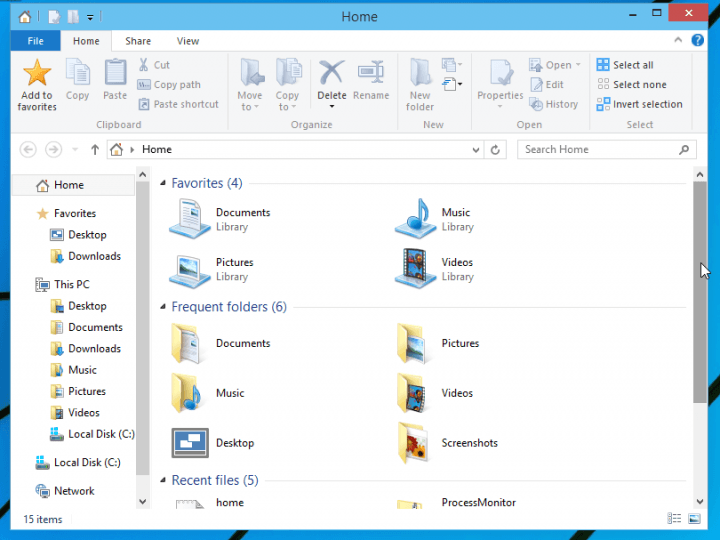
Cum pot activa bibliotecile în Windows 10 Explorer?
Activarea bibliotecilor în Windows 10
Pentru a activa bibliotecile în Windows 10 Explorator de fișiere, urmați acești pași:
- Deschis File Explorator
- In loc de Acasă, mergi la Acest PC
- În panoul din stânga, faceți clic dreapta pe spațiul gol pentru a deschide meniul contextual.
- Verifică Biblioteci articol
Elementul Biblioteci va apărea acum în panoul de navigare.
Alertă de ghid epic! Nu mai aveți probleme cu File Explorer pentru dvs. Remediați-le pe toate cu ajutorul acestui ghid extins!
Personalizarea bibliotecilor în Windows 10
Dacă doriți elementul Biblioteci direct în folderul Acasă, în loc de panoul de navigare, îl puteți face cu câteva modificări de registry.
- Deschis Editor de registru
- Accesați următoarea cheie de registru:
HKEY_LOCAL_MACHINESOFTWAREMicrosoftWindowsCurrentVersion
ExplorerHomeFolderNameSpaceDelegateFolders
- După aceea, accesați această cheie:
HKEY_LOCAL_MACHINESOFTWAREWow6432NodeMicrosoftWindows
CurrentVersionExplorerHomeFolderNameSpaceDelegateFolders
- Creați aceeași subcheie, {031E4825-7B94-4dc3-B131-E946B44C8DD5}
- Închideți toate ferestrele Explorer și redeschideți-le
Bibliotecile vor apărea acum în folderul Acasă din Windows 10 File Explorer. În mod ciudat, bibliotecile vor face parte din grupul Favorite, dar nu au găsit modalitatea de a schimba acest lucru.
Dacă nu puteți edita registrul Windows 10, citiți acest lucrughid la îndemână și găsiți cele mai rapide soluții la această problemă.
Nu puteți accesa Editorul registrului? Lucrurile nu sunt atât de înfricoșătoare pe cât par. Consultați acest ghid și rezolvați rapid problema.
În plus, puteți deschide Biblioteci din caseta de dialog Executare, introducând o singură comandă. Pentru aceasta, apăsați simultan tastele Win și R și introduceți următoarea comandă în caseta de dialog Run.
shell: Biblioteci
Această comandă este specială comanda shell care va deschide folderul Biblioteci direct în File Explorer.
Majoritatea utilizatorilor nu știu ce să facă atunci când cheia Windows nu mai funcționează. Verifică acest ghid și să fii cu un pas înainte.
Remediați problemele bibliotecilor
A avea o problemă cu bibliotecile dvs. poate fi o mare problemă, mai ales dacă vă stocați datele în acele dosare. Pentru cei dintre voi care au probleme cu bibliotecile, vă sugerăm să consultați ghidul nostru repararea Bibliotecii muzicale.
Este o soluție rapidă care va reseta practic bibliotecile și puteți aplica această remediere nu numai pentru folderul Muzică, ci și pentru videoclipuri, imagini și documente.
Asta ar trebui să fie tot, nu știm de ce Microsoft a decis să excludă Bibliotecile din bara de navigare implicită, dar, după cum puteți vedea, o puteți readuce cu ușurință.
Dacă aveți câteva întrebări sau comentarii, vă rugăm să vă exprimați în secțiunea de comentarii de mai jos.
CITEȘTE ȘI:
- Internet Explorer în Windows 10 remediază probleme cu extragerea fișierelor cu spațiu redus și temporar
- Executarea serverului a eșuat Eroare Explorer fișier [EXPERT FIX]
- REPARARE: Aplicațiile și programele se blochează la deschiderea fișierului Explorer
 Încă aveți probleme?Remediați-le cu acest instrument:
Încă aveți probleme?Remediați-le cu acest instrument:
- Descărcați acest instrument de reparare a computerului evaluat excelent pe TrustPilot.com (descărcarea începe de pe această pagină).
- Clic Incepe scanarea pentru a găsi probleme cu Windows care ar putea cauza probleme PC.
- Clic Repara tot pentru a remedia problemele cu tehnologiile brevetate (Reducere exclusivă pentru cititorii noștri).
Restoro a fost descărcat de 0 cititori luna aceasta.
![Cel mai bun software de driver este deja instalat eroare [Remediat]](/f/615ee724ff0e81b54e0892ae7054477b.webp?width=300&height=460)
![Probleme de luminozitate pe Windows 10 [FIXES SIMPLEST]](/f/8d6fc083e91df354fae792be35d6d442.jpg?width=300&height=460)
